Obsah
V predchádzajúcom článku som sa zmienil o spôsobe pridania pripojenia klienta VPN v systéme Windows 8, 7 alebo Vista. V tomto článku vám ukážem spôsob nastavenia pripojenia VPN na pracovisku v systéme Windows 10.
Pripojenie VPN (Virtual Private Network) vám umožňuje bezpečný prístup k firemnému počítaču a sieťovým zdrojom na diaľku.
Tento návod obsahuje podrobné pokyny na nastavenie pripojenia klienta VPN v systéme Windows 10 s cieľom pripojiť sa k pracovisku firmy.
Ako pridať pripojenie VPN na pracovisko v systéme Windows 10.
1. Z adresy Nastavenia  kliknite na Sieť a internet , ALEBO, kliknutie pravým tlačidlom myši na Sieť na paneli úloh a vyberte Otvorte Nastavenia siete a internetu .
kliknite na Sieť a internet , ALEBO, kliknutie pravým tlačidlom myši na Sieť na paneli úloh a vyberte Otvorte Nastavenia siete a internetu .
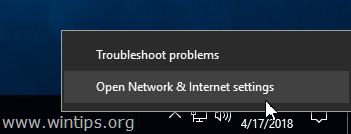
2. Kliknite na VPN vľavo a potom kliknite na + pridať pripojenie VPN.
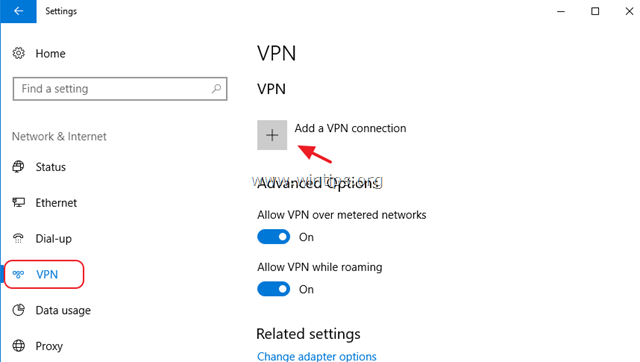
3. Na ďalšej obrazovke vyplňte nasledujúce informácie a kliknite na tlačidlo Uložiť :
a. Poskytovateľ VPN : Vyberte Windows (vstavaný).
b. Názov pripojenia : Zadajte priateľský názov pre pripojenie VPN (napr. "VPN_OFFICE").
c. Názov alebo adresa servera : Zadajte verejnú IP adresu alebo názov servera VPN.
d. Typ VPN : Pomocou rozbaľovacej šípky vyberte typ pripojenia VPN, ktorý používa vaša spoločnosť {napr. "Point to Point Tunneling Protocol (PPTP)"}.
e. Typ prihlasovacích informácií : Pomocou rozbaľovacej šípky vyberte typ overovania pre pripojenie VPN (napr. "Používateľské meno a heslo").
f. Meno používateľa : V prípade potreby zadajte svoje používateľské meno VPN.
g. Heslo : V prípade potreby zadajte heslo VPN.
h. Skontrolujte stránku . začiarkavacie políčko "Zapamätať si moje prihlasovacie údaje", ak chcete uložiť svoje prihlasovacie údaje pre pripojenie k sieti VPN, a potom kliknite na tlačidlo Uložiť
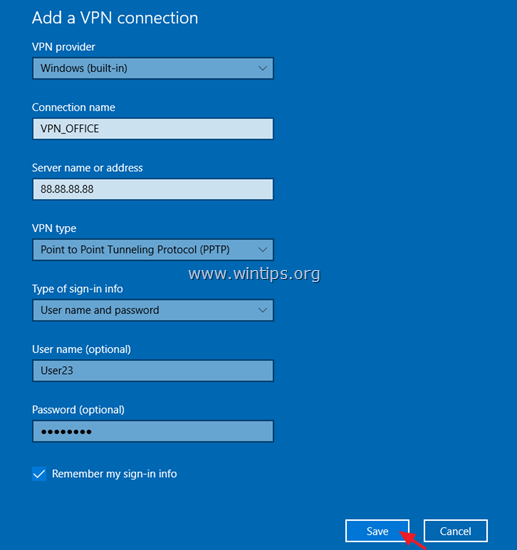
4. Po vytvorení pripojenia VPN sa môžete pripojiť k pracovisku. Ak to chcete urobiť, vyberte nové pripojenie VPN a kliknite na tlačidlo Pripojenie .
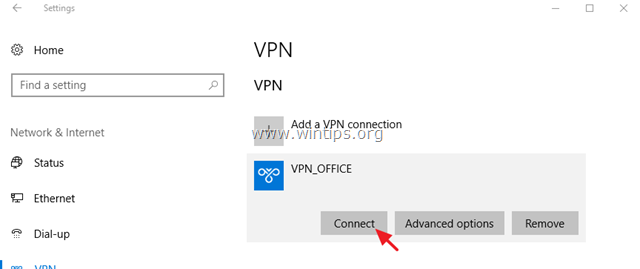
Úprava pripojenia VPN.
Ak chcete upraviť vlastnosti pripojenia VPN:
1. Kliknite na tlačidlo Rozšírené možnosti
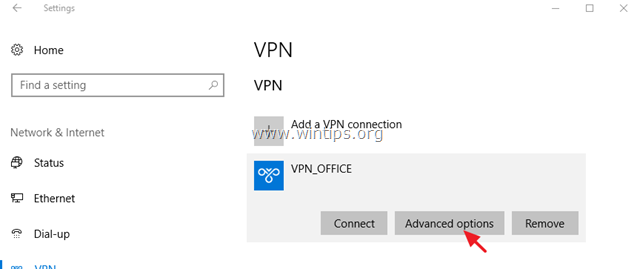
2. Potom kliknite na Upraviť aktualizovať nastavenia VPN (názov servera, používateľské meno, heslo atď.) alebo určiť nastavenia proxy servera VPN.
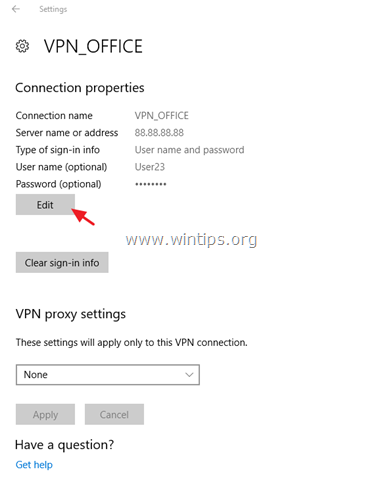
Voliteľné nastavenia pripojenia VPN.
1. Ak sa nechcete pripojiť k sieti VPN, keď ste pripojení k sieti s meraním alebo počas roamingu, vypnúť súvisiace prepínače.
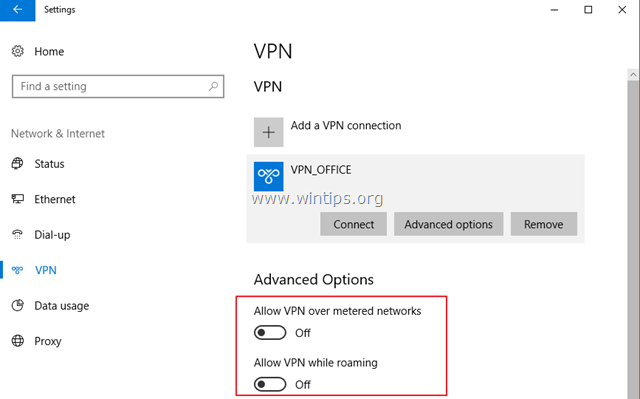
2. Ak chcete mať počas pripojenia k sieti VPN prístup na internet pomocou vlastnej lokálnej siete, potom:
a. pod Súvisiace nastavenia , vyberte si Zmena možností adaptéra .
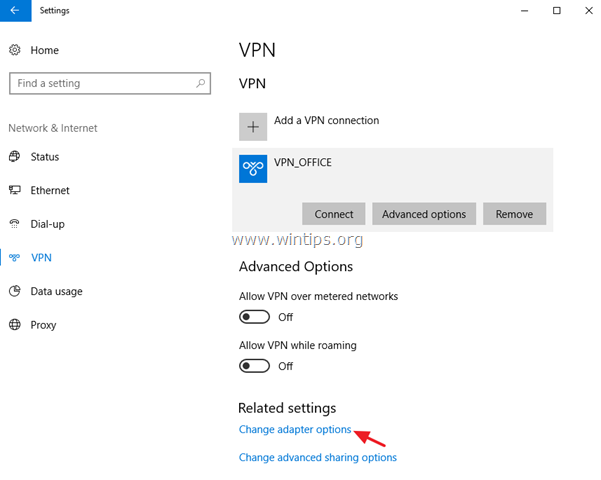
b. Kliknite pravým tlačidlom myši na Pripojenie VPN a vyberte Vlastnosti .
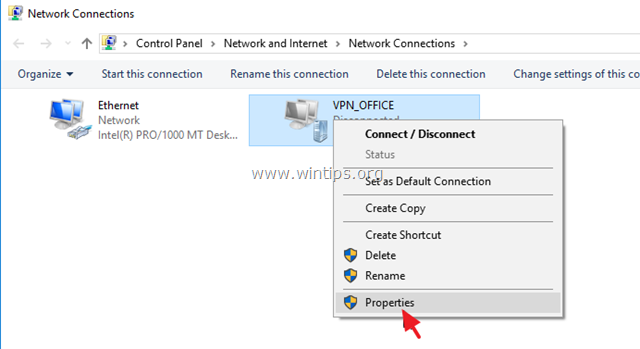
c. v Vytváranie sietí vyberte kartu Internetový protokol verzie 4 (TCP/IPv4) a kliknite na Vlastnosti .
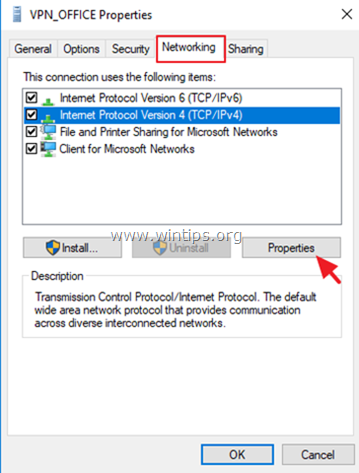
d. Kliknite na tlačidlo Pokročilé .
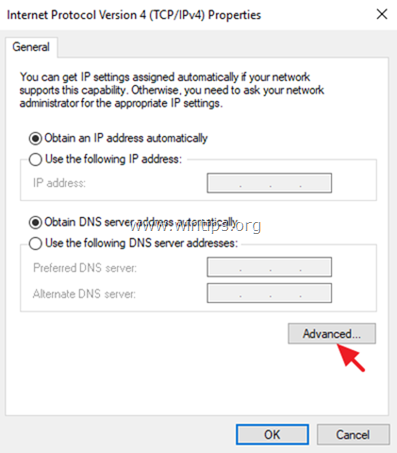
e. Zrušenie začiarknutia " Použitie predvolenej brány vo vzdialenej sieti " a kliknite na tlačidlo OK tri (3) krát použite zmeny a zatvorte všetky okná.

To je všetko! Dajte mi vedieť, či vám tento návod pomohol, a zanechajte komentár o svojich skúsenostiach. Prosím, lajkujte a zdieľajte tento návod, aby ste pomohli ostatným.

Andy Davis
Blog správcu systému o systéme Windows





